Hello,大家好呀,我是夕阳~
今天就跟大家来聊一聊配色的那些事儿,我相信大部分小白在学习PPT的过程中,都会遇到过配色的难题,所以今天就带着大家去深入探讨一下
如果我们没有学过配色,那么我们很有可能会配出这样辣眼睛的作品
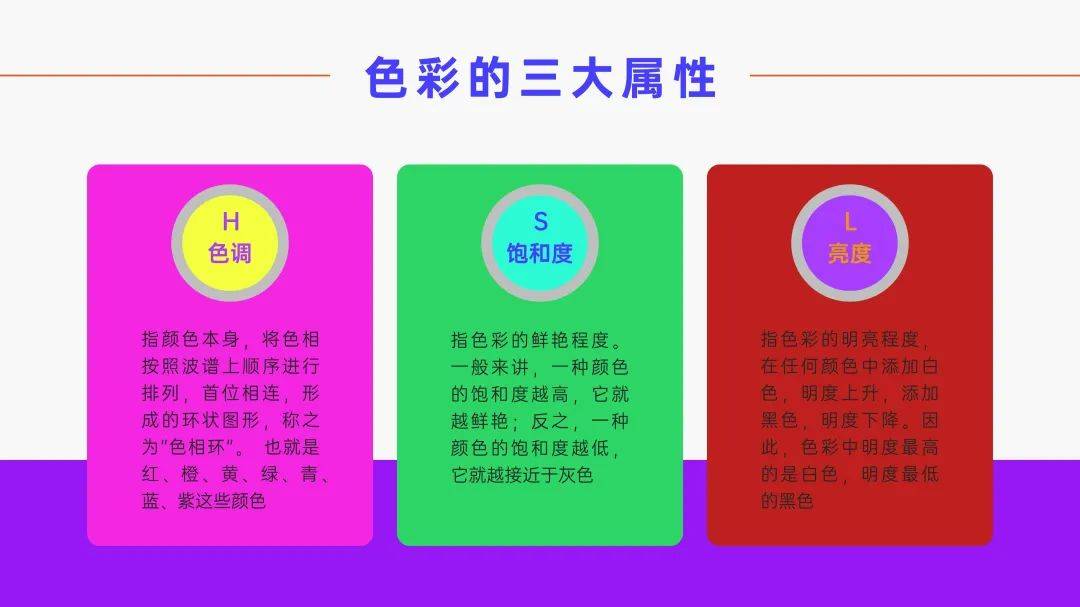
首先
我们要知道任何一个颜色都是由红绿蓝不同比例混合而成,也可以是由色调(H)、饱和度(S)、亮度(L)混合而成
色调(H):指颜色本身,将色相(色调)按照波谱上顺序进行排列,首尾相连,形成的环状图形,称之为“色相环”。也就是红、橙、黄、绿、青、蓝、紫这些颜色
饱和度(S):指色彩的鲜艳程度。一般来讲,一种颜色的饱和度越高,它就越鲜艳;反之,一种颜色的饱和度越低,它就越接近于灰色
亮度(L):指色彩的明亮程度,在任何颜色中添加白色,明度上升,添加黑色,明度下降。因此,色彩中明度最高的是白色,明度最低的黑色
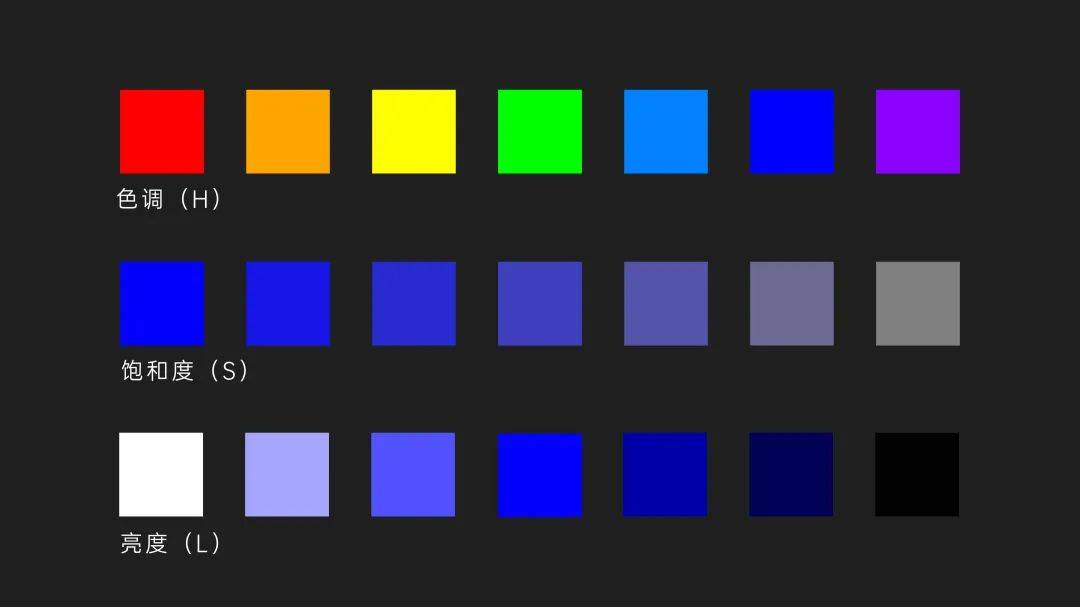
下面这张图片是咱们PPT里面的HSL颜色模式的示意图,大家可以看下
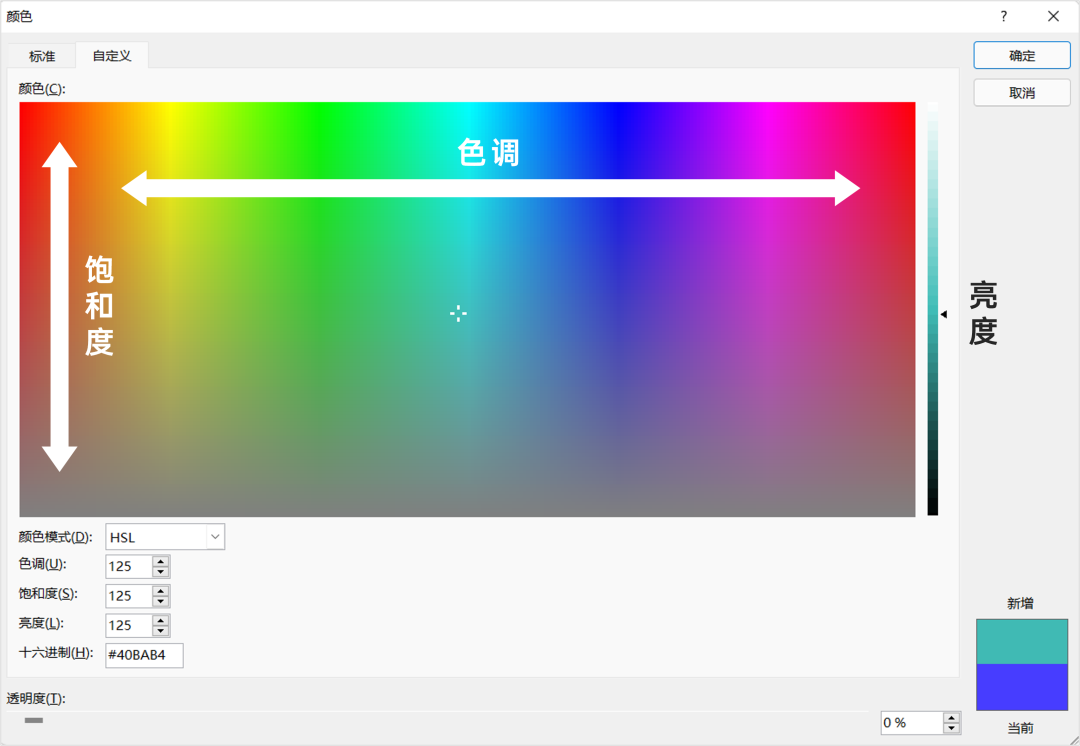
由上面这张HSL颜色模式示意图可以了解到,咱们可以通过鼠标移动的位置确定自己想要的颜色,也可以通过输入色调、饱和度、亮度具体数值来得到自己想要的颜色,还可以直接输入颜色的十六进制直接得到某个颜色(至于什么是颜色的十六进制我就不过多解释,大家只需要了解它仅仅代表着是在软件中设定颜色值的代码)
今天就带着大家从最真实的案例来解析,看看咱们拿到一个案例该如何去选好配色,我大概划分了三种配色方案:【LOGO取色方案】【相关行业取色方案】【精美海报取色方案】
我还是拿一开始那个辣眼睛的案例进行配色,我随便找了一个单色logo来进行延申配色,如何获取logo的颜色,在这里咱们可以使用【取色器】这个功能来进行取色,如果你想取PPT界面以外的颜色,那么你可以按住鼠标左键不放移动到界面以外就可以取色了
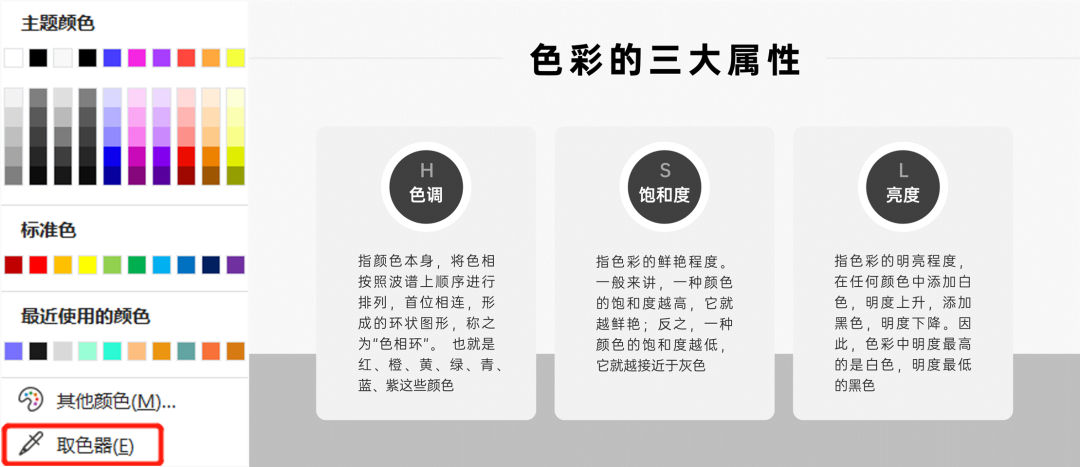
方法一:单色系+黑白灰
单色系:色调不变,通过调节饱和度、亮度来得到配色方案
① 纯色+黑白灰
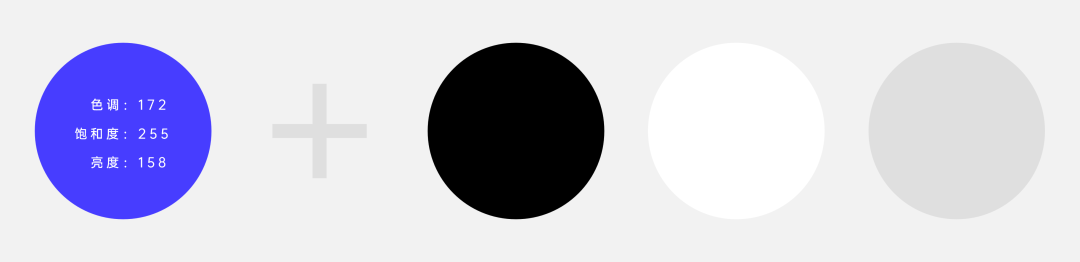
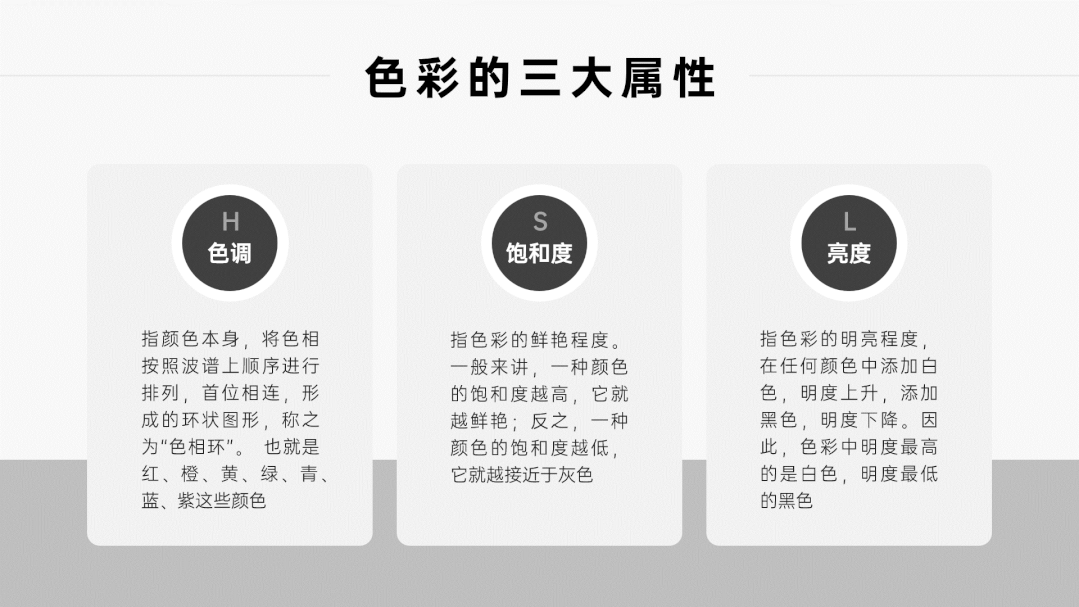
② 渐变+黑白灰
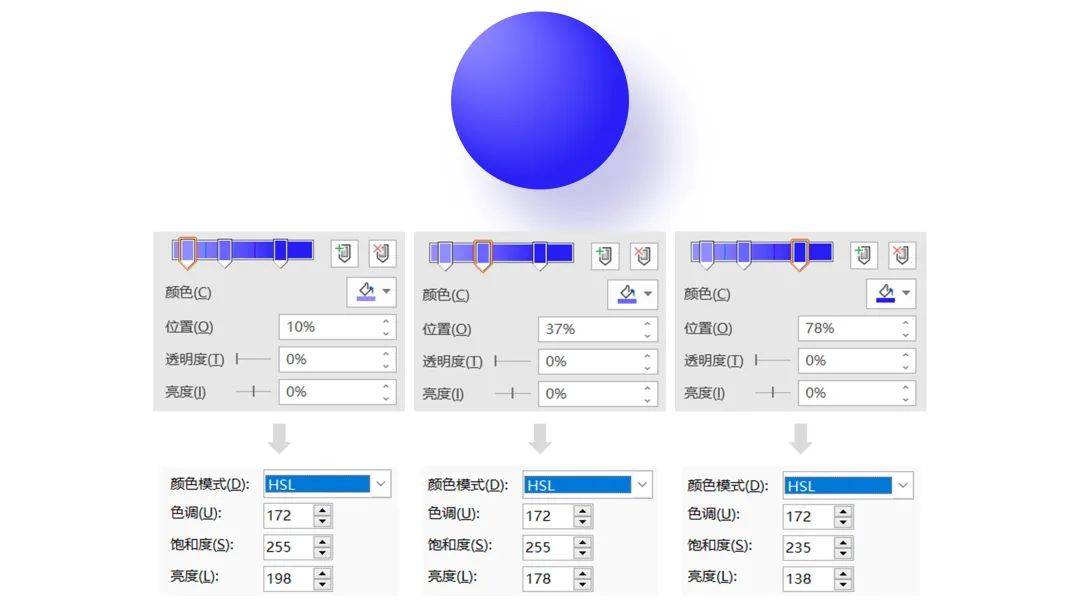
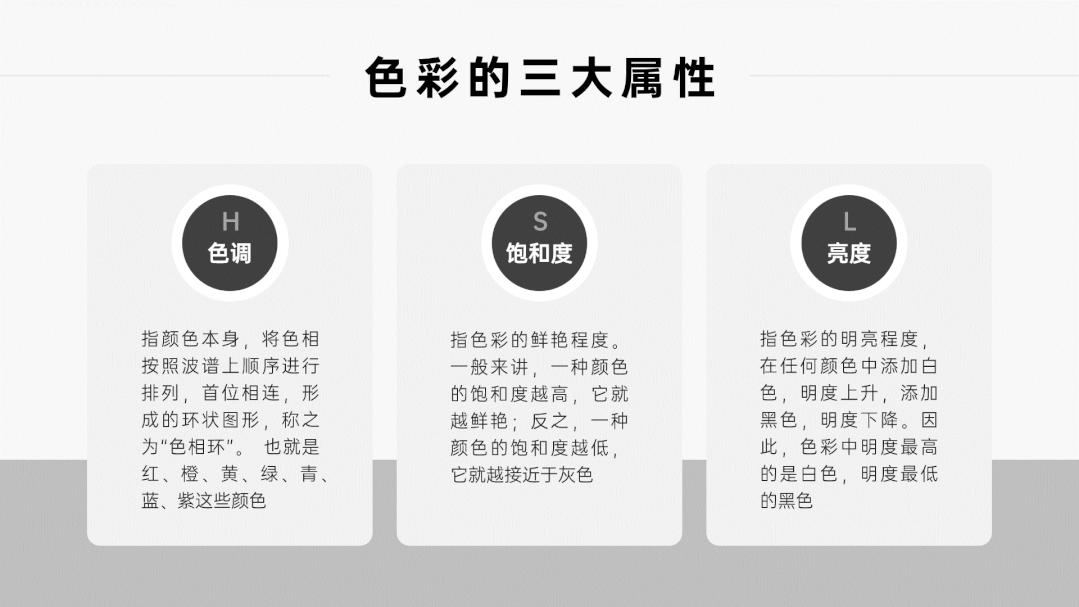
方法二:邻近色+黑白灰
邻近色:在色环中,凡是在60度范围之内的颜色都属邻近色的范围
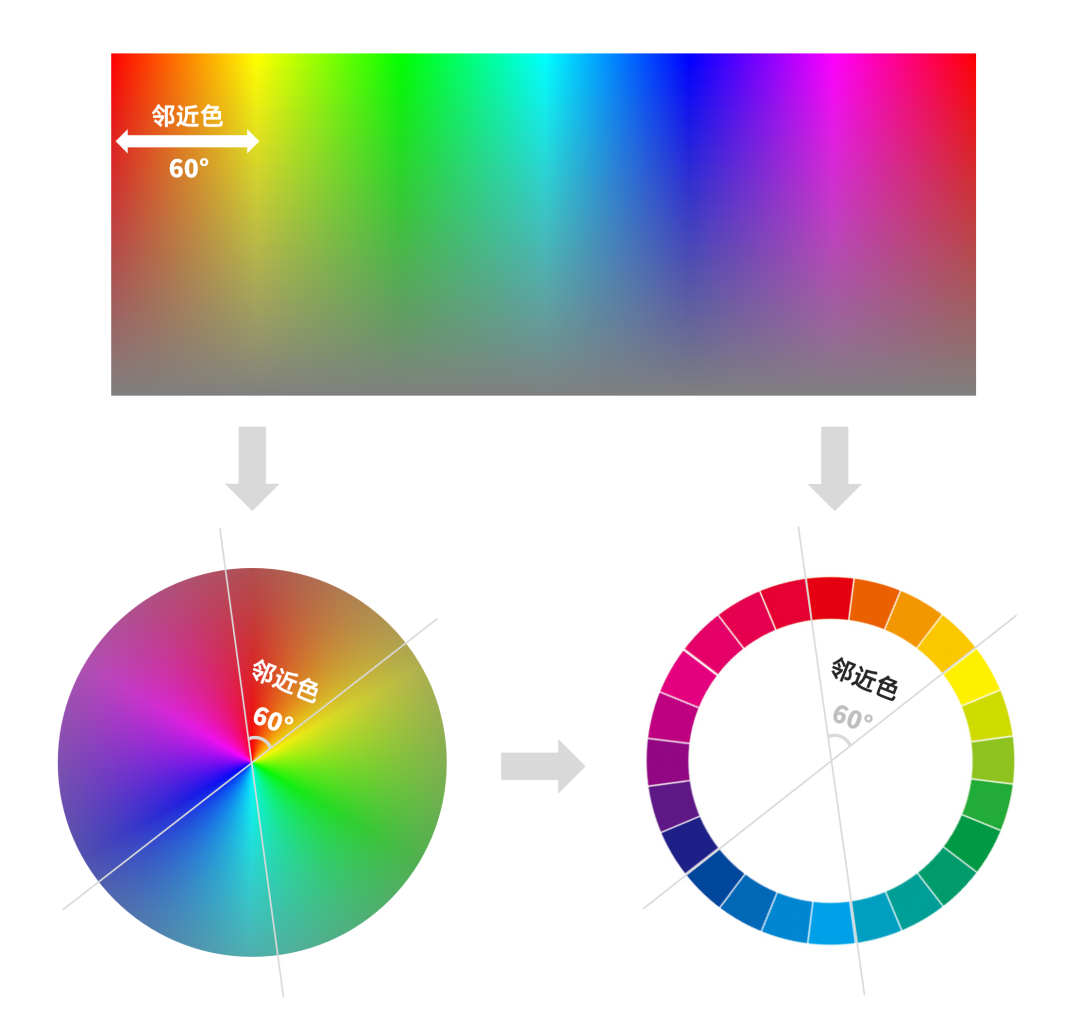
接着上面蓝色进行延申,找到它附近的邻近色
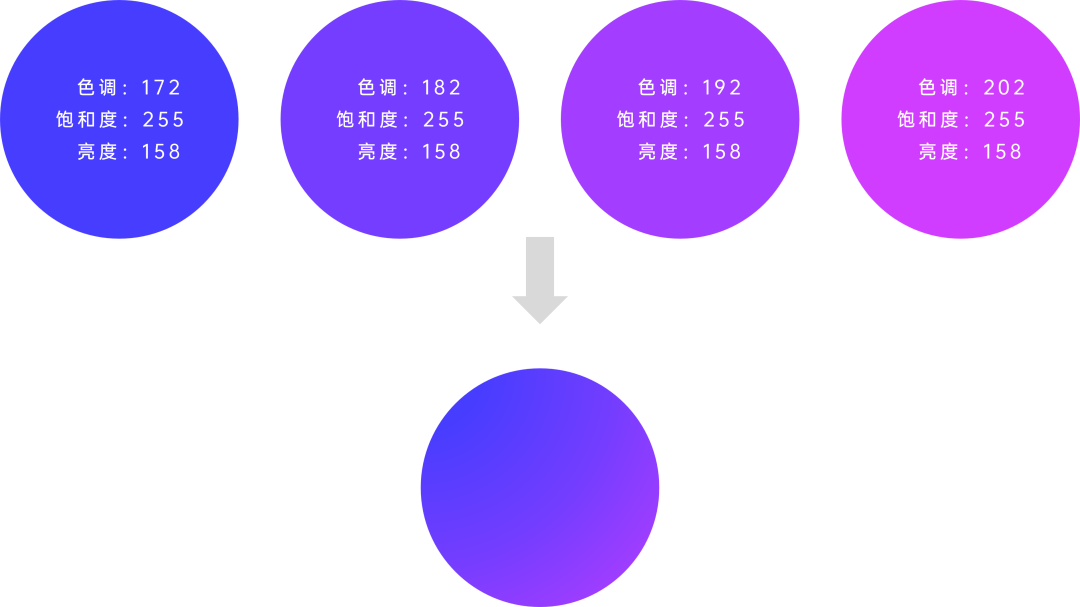
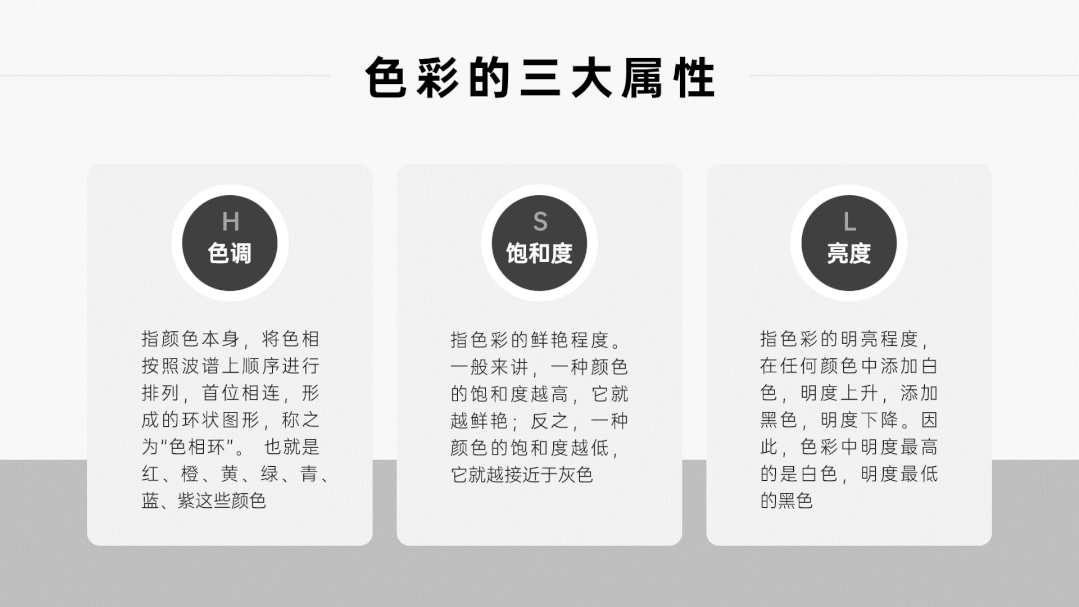
方法三:互补色+黑白灰
互补色:在色环中,凡是相距180度的两种颜色属互补色
比如这里的蓝色和黄色是属于互补色
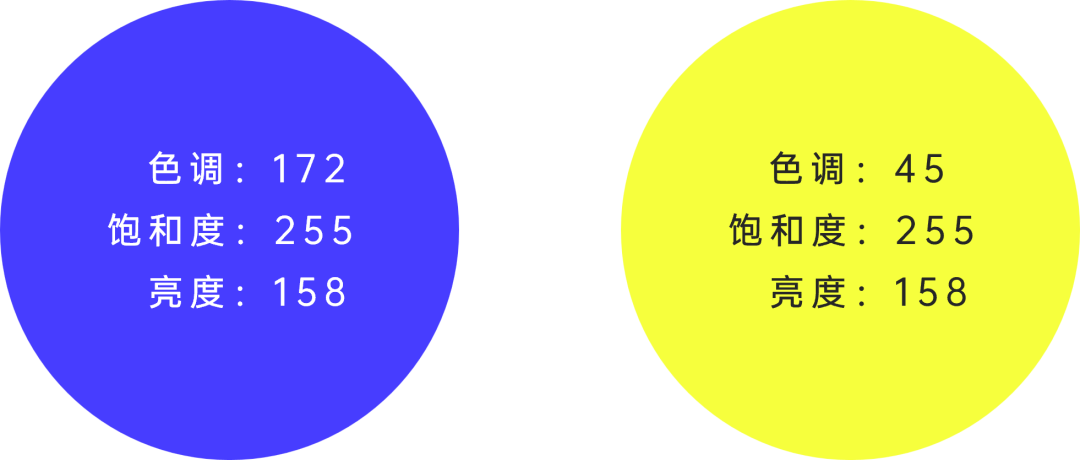
大家肯定会问这个互补色是怎么得来的,在这里我不借助任何工具,通过概念把互补色的公式推导出来啦,大家可以看下
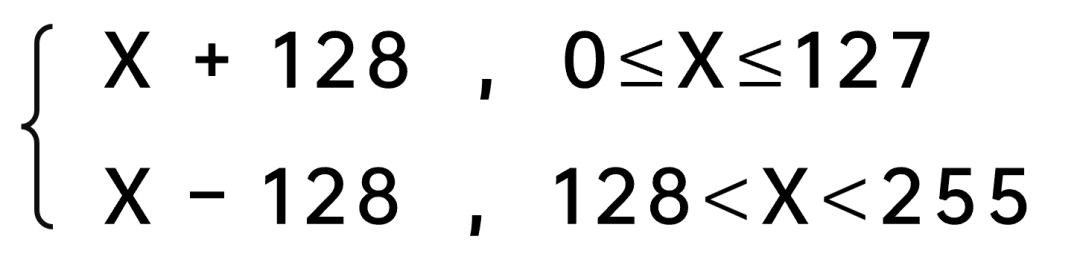
注意:这里的 X 指的是色调,在计算互补色的时候饱和度和亮度都是保持不变的,特别注意色调数值128是等于127的,色调数值255是等于0的
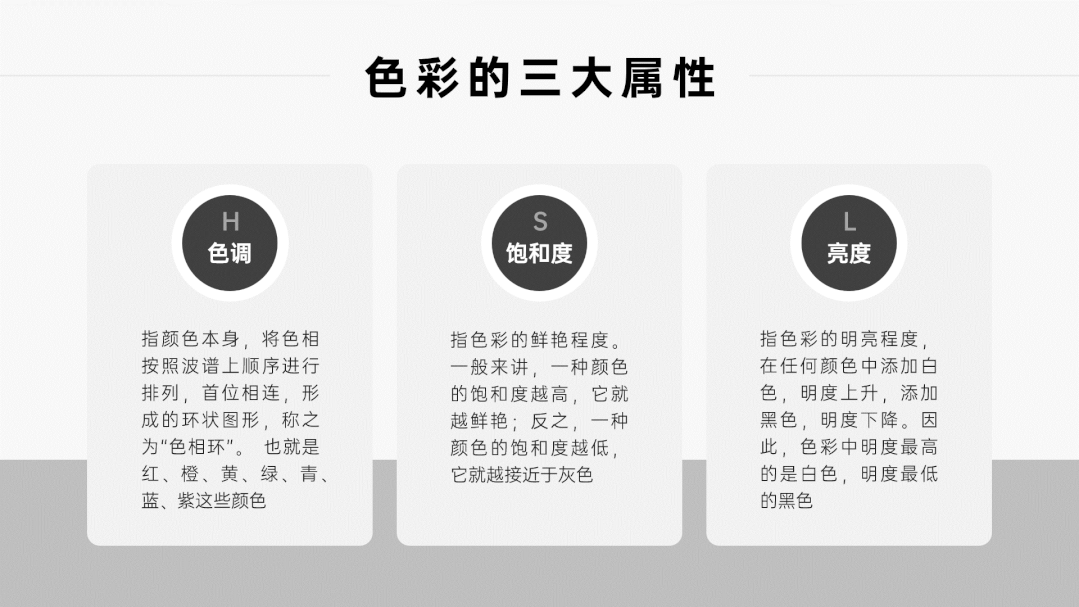
这里的黄色作为强调色,一般主色和强调色的比例为8 : 2最为合适,也不是说一定要按照这个比例来,大家在实际运用中也很难去掌握颜色的占比,但是大家只要记住主色的使用一定要远大于强调色的使用
配色网站推荐:
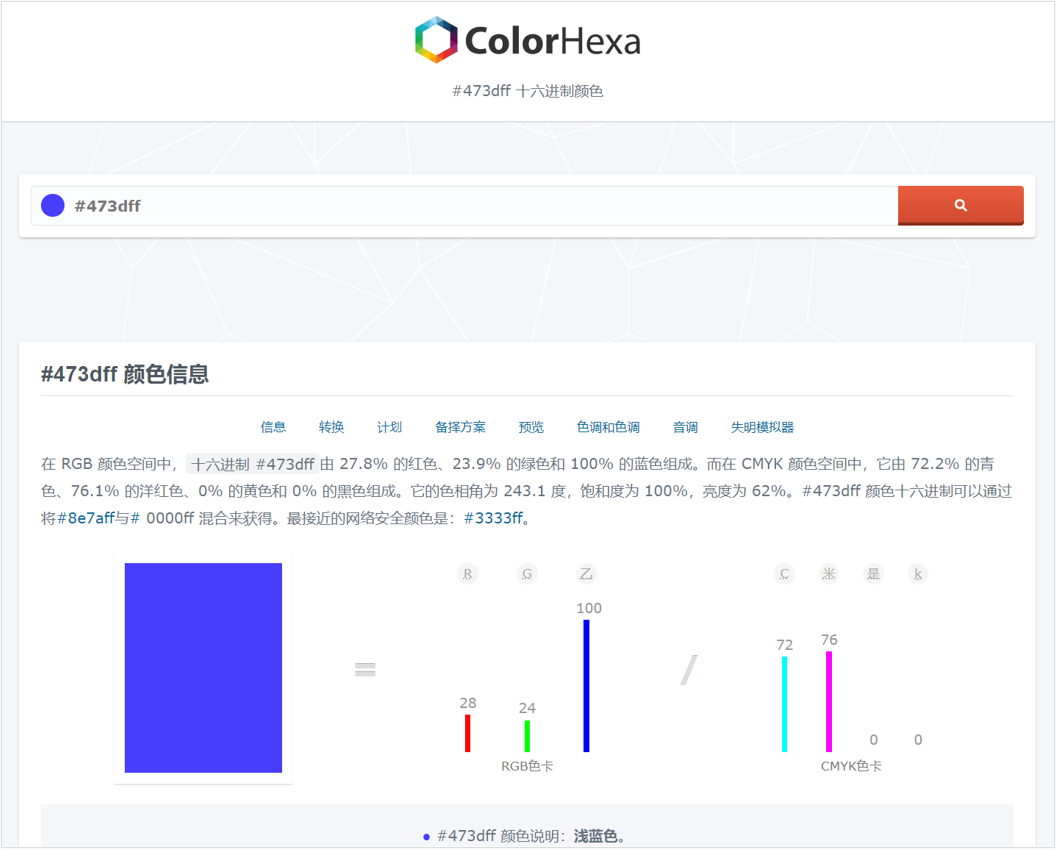
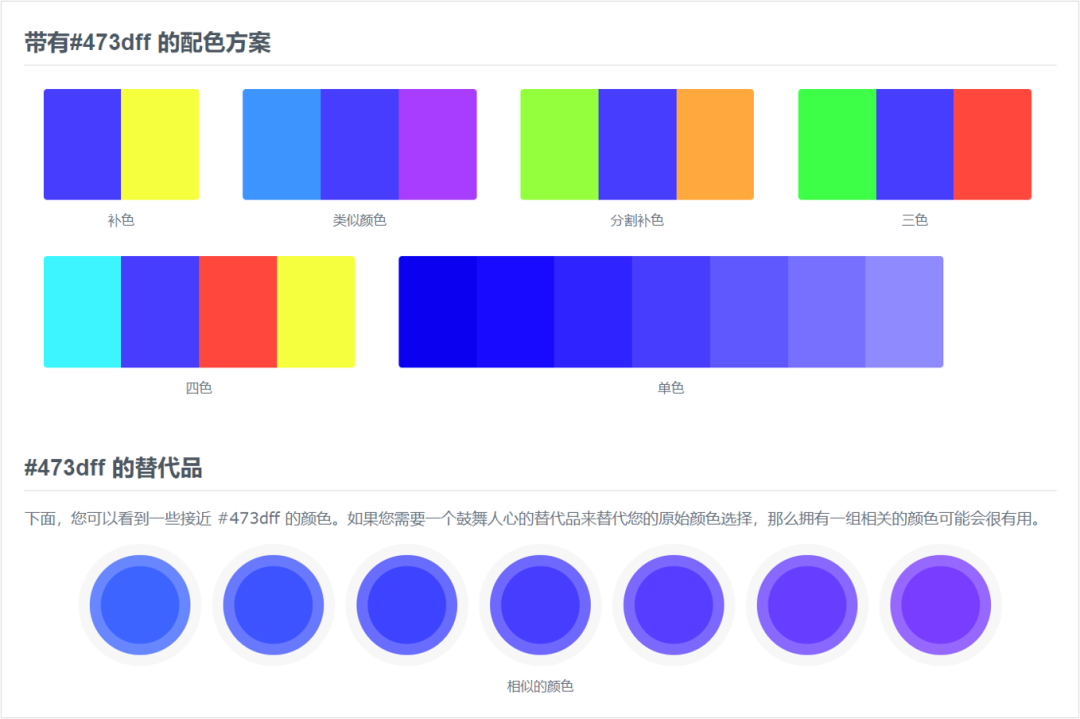
ColorHexa就是一本关于颜色的百科全书,收录颜色的互补色、类似色、分割补色、三元色、四元色、单色梯度、相似色、阴影梯度、色调梯度、视觉障碍的视觉效果等信息。ColorHexa是个英文网站,但也可以使用网站翻译工具便捷地翻译为中文使用。打开网站后,可以在搜索栏输入颜色的16进制色号、RGB色卡或颜色名称来查阅相应颜色
|网站:https://color.adobe.com/zh/create/color-wheel
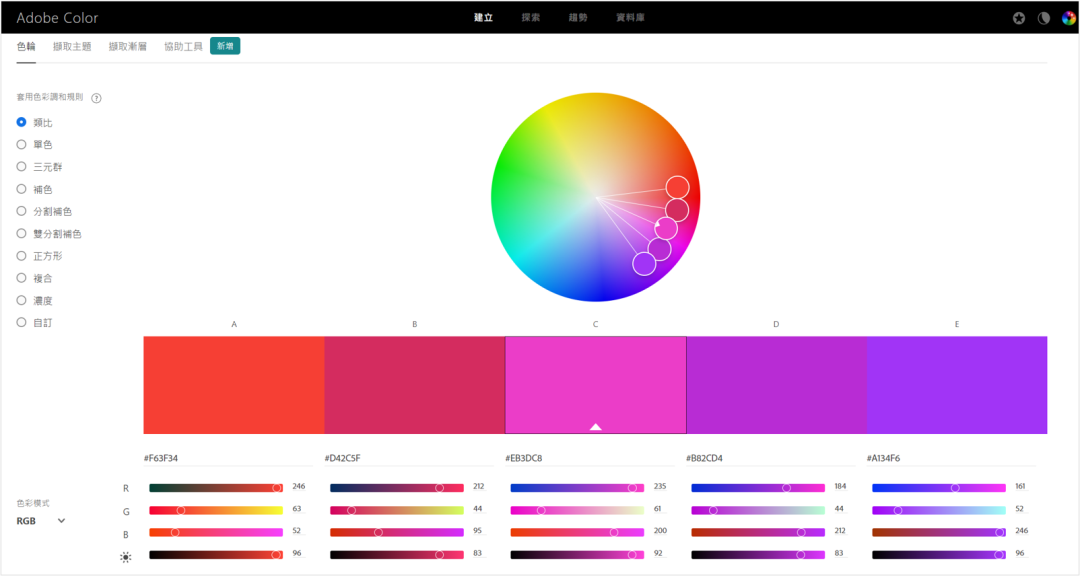
Adobe Color是由Adobe旗下开发的一个在线配色网站, Adobe Color色轮工具在画面的左侧,工具包含:类比、单色、三元群、补色、分割补色、双分割补色、正方形、复合、浓度、自定义颜色,可以通过上面这些工具快速调出我们PPT想要的主题配色
|网站:https://coolors.co/gradients
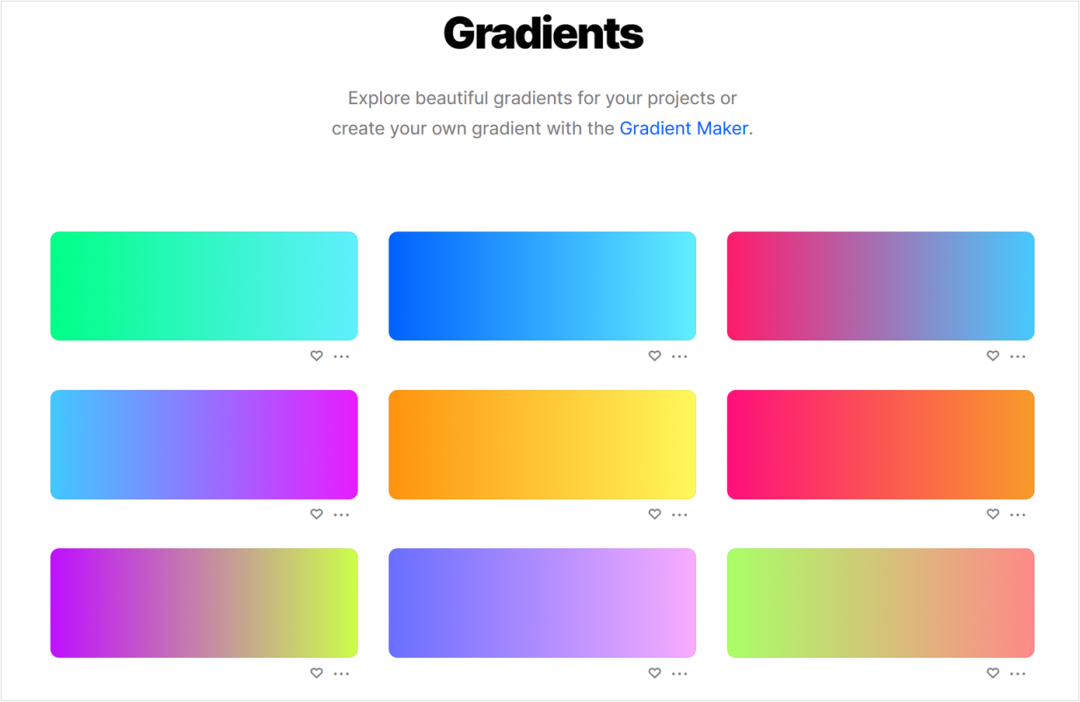
Coolors是一个超级简单的渐变配色方案网站,鼠标放在预览渐变上可以直接将颜色的16进制直接复制到PPT里面,一个好看的渐变就立马生成啦

要是不喜欢从LOGO上进行取色配色,我们也可以去灵感网站寻找一些相关行业的海报,然后用PPT里面取色器去吸取一张配色不错的海报。就这样,一套既省时又高效的配色方案就配出来啦
汽车行业
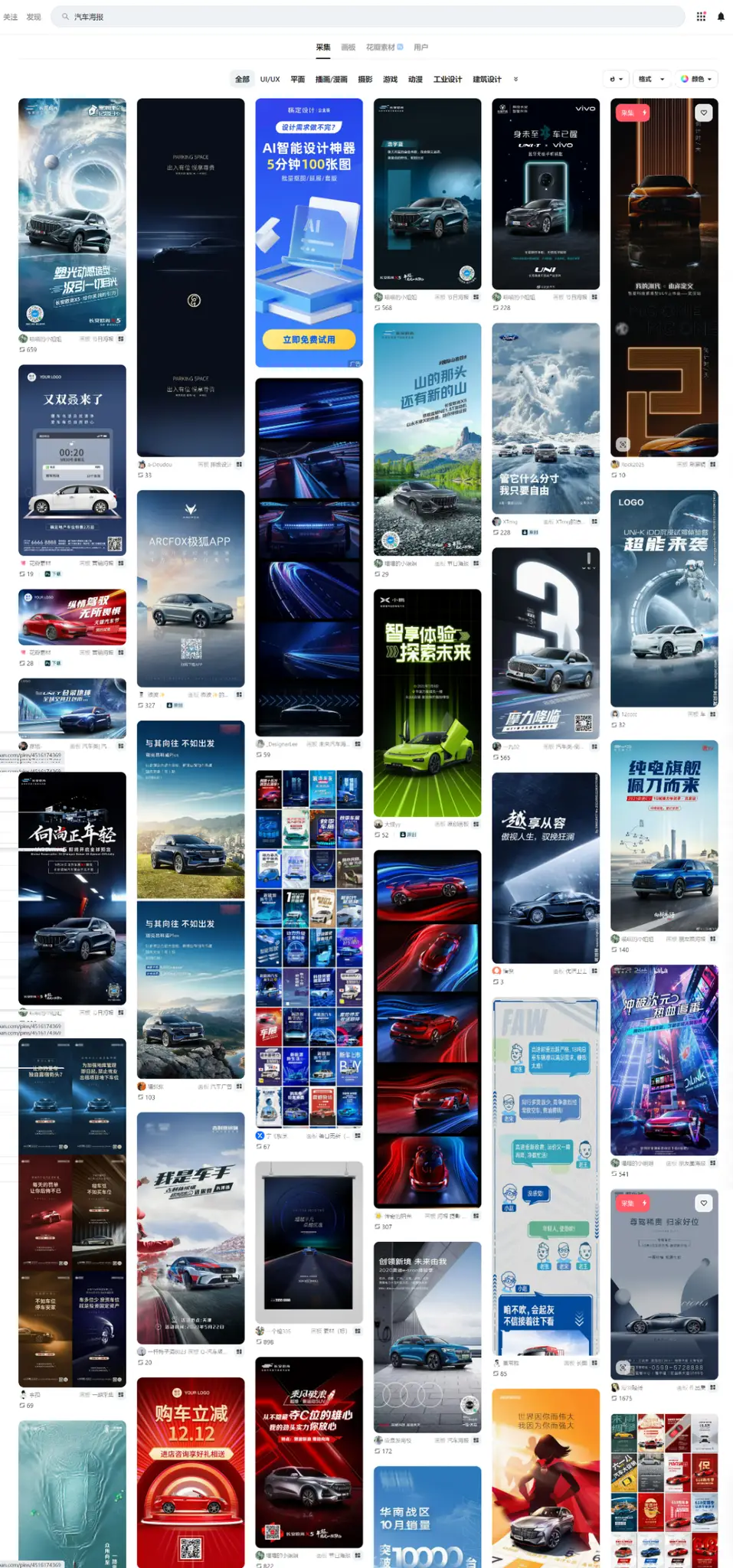
医疗行业
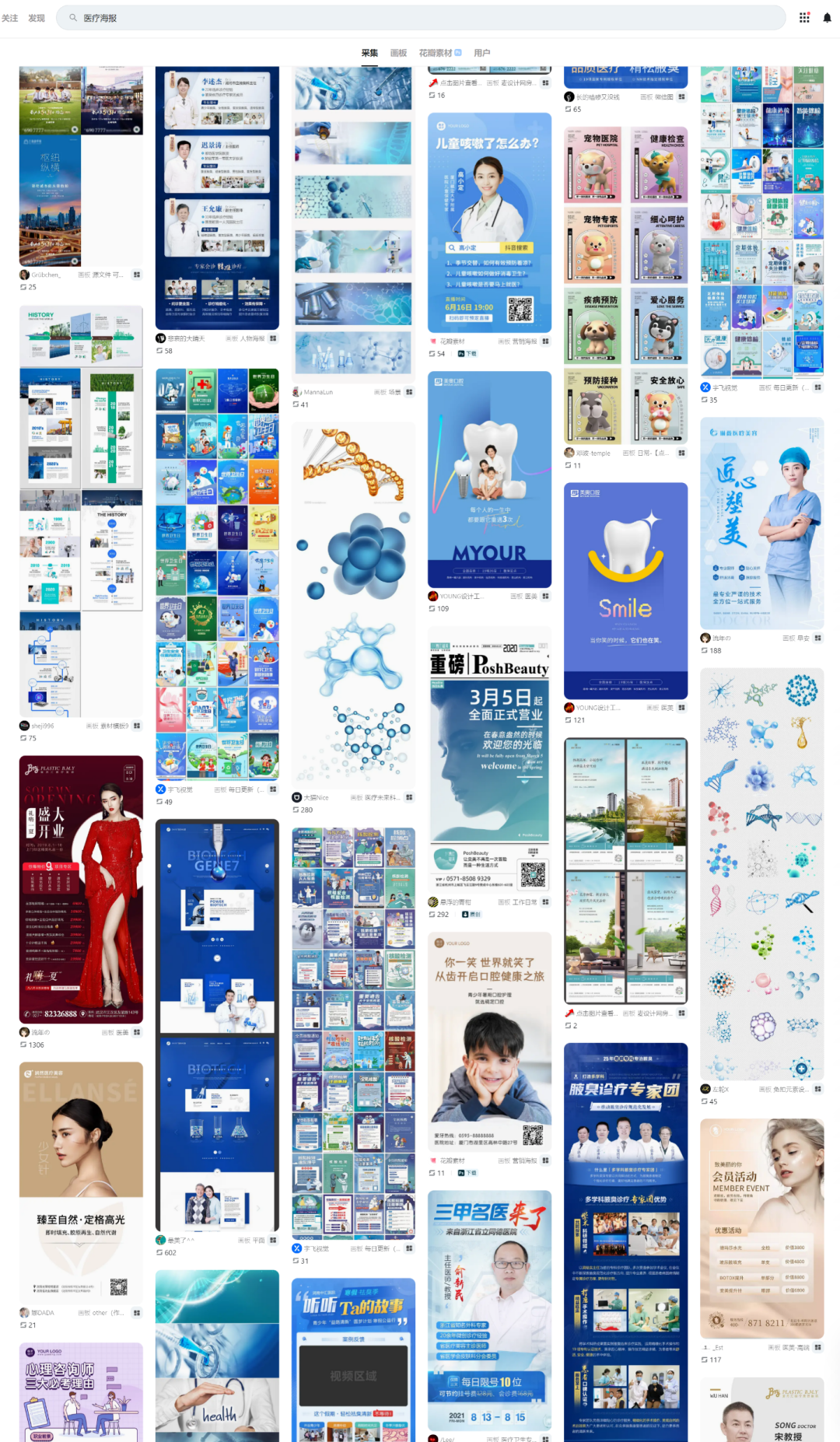
旅游行业
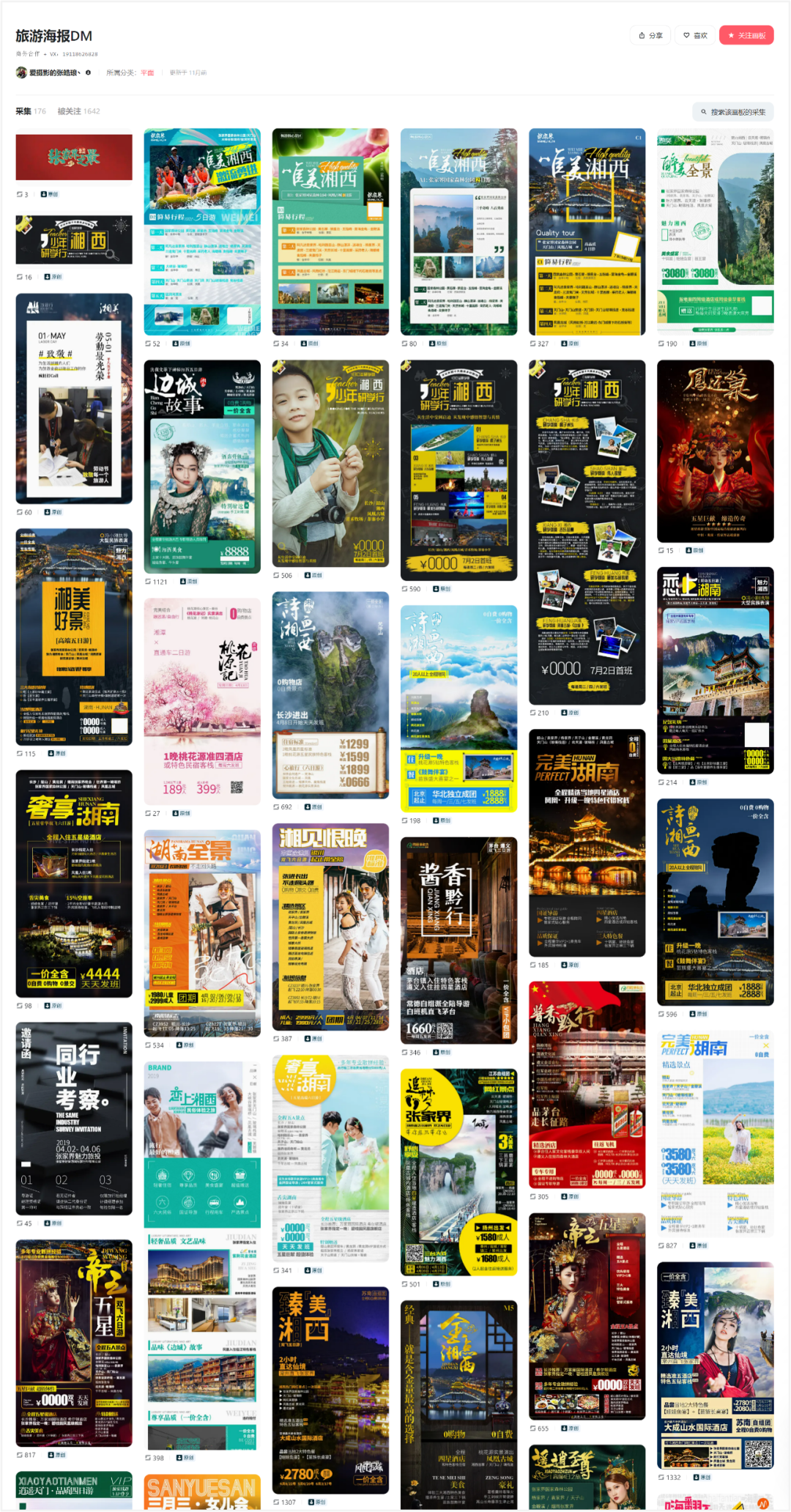

精美海报取色方案
我给大家准备了167张图片格式的精美海报,分分钟轻松搞定配色

好了朋友们,以上就是今天分享的全部内容了,咱们下期见~
如果你觉得这篇配色文章还不错,期待你把本文转发分享给更多人,让我们一起愉快地学起来吧~

















保存了,谢谢~
666
万分感谢!?
挺好!
不错不错
一键三连?
灵感源泉?
很详细哦,一键三连?